Automatische filters gebruiken in Gmail
Artikel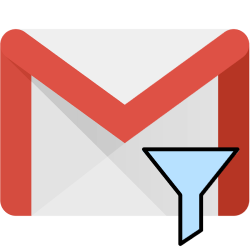
Wie veel mail krijgt kan met berichtregels e-mails automatisch op de gewenste manier laten binnenkomen.
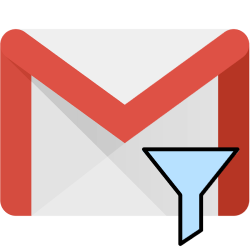
Berichtregels in Gmail
Met berichtregels berichtregel Zorgt ervoor dat binnenkomende e-mails automatisch worden verplaatst of gekopieerd naar bepaalde mappen. worden e-mails die aan bepaalde voorwaarden voldoen, automatisch verwerkt. U bepaalt zelf hoe. Stuur zo bijvoorbeeld e-mails van bepaalde afzenders gelijk naar een map, of markeer berichten van een bepaalde afzender automatisch als belangrijk. Bij Gmail heten berichtregels ‘filters’.
E-mail automatisch filteren
In de mobiele app van Gmail is het niet mogelijk om filters aan te maken. Maak als volgt filters aan voor Gmail via de browser:
- Ga naar Gmail.com.
- Log indien nodig in.
- Klik in de zoekbalk op pictogram Zoekopties tonen.

- Een uitklapvenster opent. Sorteer hier aan de hand van verschillende kenmerken e-mails. Vul een of meerdere van onderstaande velden in:
- Klik achter ‘Van’ en typ een e-mailadres als u alle mail van een bepaalde afzender wilt filteren.
- Klik achter ‘Aan’ en typ een e-mailadres als u mail gericht aan een bepaald e-mailadres wilt filteren.
- Klik achter ‘Onderwerp’ en typ een onderwerp om op te filteren, bijvoorbeeld ‘factuur’ of ‘nieuwsbrief’.
- Klik achter ‘Met de woorden’ en typ een of meerdere trefwoorden om hierop e-mails te filteren.
- De overige opties zijn handig om de mailbox mee te doorzoeken, maar zijn voor het filteren van e-mail minder bruikbaar.
- Hebt u een of meerdere vulden ingevuld, klik dan op Filter maken.
- Klik in het volgende scherm op een of meerdere acties en klik op Filter maken.
- Bijvoorbeeld: klik op Het label toepassen om e-mails naar een bepaalde map te sturen. Klik op Label kiezen en klik op een map. Klik op Filter maken om te bevestigen.
U hebt nu een filter gemaakt. Gmail verwerkt nieuwe e-mails die aan de voorwaarden voldoen, zoals aangegeven. Filters werken alleen voor nieuwe e-mails. Wilt u ook oude e-mails opruimen, raadpleeg dan het artikel ‘E-mail overzichtelijk en opgeruimd’.
Filters uit Gmail verwijderen
Bevalt een filter niet, bewerk of verwijder hem dan als volgt:
- Klik rechtsboven op het pictogram van een een tandwiel om naar de instellingen te gaan.
- Een uitklapvenster met snelle instellingen opent. Klik bovenaan op Alle instellingen bekijken.
- Onder ‘Instellingen’ staan allerlei tabbladen. Klik op Filters en geblokkeerde adressen.
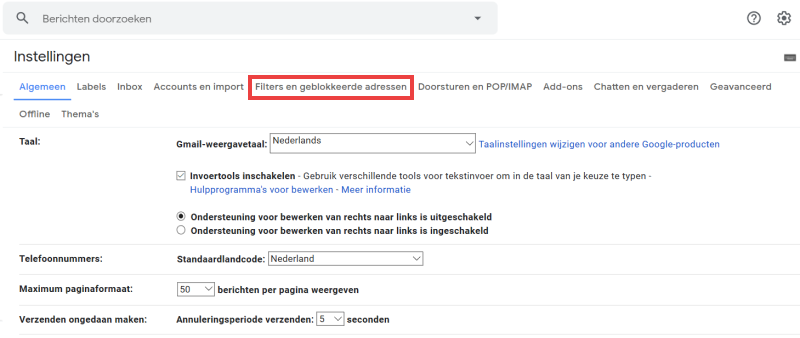
- De filters staan onder elkaar in een lijst. Klik achter de filter op Bewerken > Doorgaan om er iets aan te veranderen.
- Klik achter de filter op Verwijderen > OK om hem niet meer toe te passen.
Bent u geholpen met dit artikel?
Laat weten wat u van dit artikel vond, daarmee helpt u de redactie van SeniorWeb én andere gebruikers van de website.
Meer over dit onderwerp
Mailen met Gmail
Hoe werkt Gmail? Lees hoe u e-mails ontvangt, beantwoordt en verstuurt via de online versie van de gratis maildienst.
Het verschil tussen 'CC', 'BCC' en 'Aan'
E-mail versturen naar meer personen kan bij 'CC', 'BCC' en 'Aan'. Maar wat zien de ontvangers bij die opties? Wanneer gebruikt u welk invulveld?
Bekijk meer artikelen met de categorie:
Meld u aan voor de nieuwsbrief van SeniorWeb
Elke week duidelijke uitleg en leuke tips over de digitale wereld. Gratis en zomaar in uw mailbox.